
Copyright © 2011 Алексей Алимкин
Ни для кого не секрет, что любое рабочее место, в том числе, и рабочее место музыканта-компьютерщика, должно быть максимально комфортабельным и эргономичным. Все это целиком и полностью относится также и к правильности настроек программного обеспечения, и к методам работы с программой.
После того, как вы установите и в первый раз запустите программу Logic Pro 9, не пугайтесь, если у вас перестанут работать до боли привычные клавиатурные команды. Все дело в том, что с недавнего времени компания Apple комплектует свои компьютеры новыми клавиатурами без цифровой части, расположенной с правой стороны. В связи с этим, стандартным набором клавиатурных команд (key commands preset), загружаемым программой, теперь является набор с названием U.S. и, для того, чтобы перевести дух и успокоиться, вам надо всего лишь пройти в главное меню и выбрать настройки нужных вам клавиатурных команд.
Переходим к пошаговым действиям.
1 В главном меню выберите Logic Pro > Preferences > Key Commands... (или нажмите Option-K).
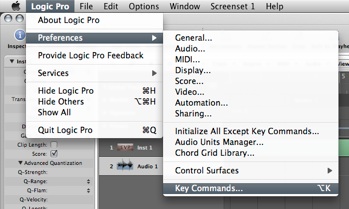
Открывается окно Key Commands (Клавиатурные Команды).
2 В левом верхнем углу окна Key Commands в ниспадающем меню Options выберите Presets и далее – набор клавиатурных команд с названием U.S. with Numeric Keypad (U.S. с Цифровой Клавиатурой).
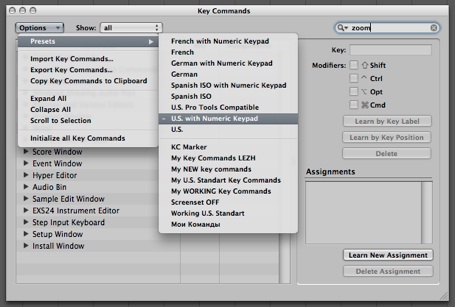
Загружается набор с названием U.S. with Numeric Keypad и вы снова можете пользоваться звездочкой-астериксом (*) на цифровой части клавиатуры в качестве клавиатурной команды Record (Запись).
Если вы достаточно опытный пользователь программы Logic Pro и у вас за плечами многолетний опыт работы в экстремальных условиях жесткой нехватки времени, с постоянными переездами, концертными гастролями, записями на разных студиях и – несомненно! – вы сталкивались с аварийными отказами компьютера в самый неподходящий для этого момент, у вас в загашнике наверняка имеется резервная копия своих собственных клавиатурных команд, которую вы всегда можете загрузить в установленную как на своем, так и на любом другом компьютере, программу Logic Pro 9, скопировав ее в папку подключенного на данный момент пользователя:
3 В Finder откройте меню Go (Переход) и выберите Home (Личное).
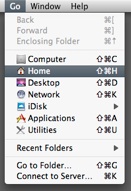
4 В Finder в меню View (Вид) выберите отображение as Columns (Колонки).
5 Пройдите в папку Имя Пользователя > Library > Application Support > Logic > Key Commands и перетащите в нее (скопируйте) файл со своими клавиатурными командами, например, с названием Мои Команды.
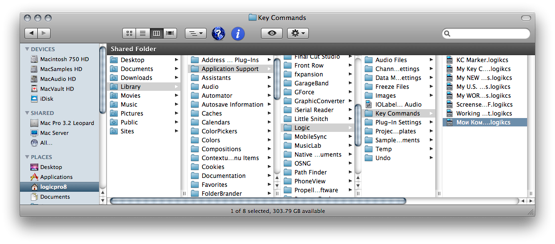
Теперь вам необходимо установить набор своих собственных команд, чтобы приступить к нормальной работе с привычными клавиатурными командами.
6 В главном меню выберите Logic Pro > Preferences > Key Commands... (или нажмите Option-K).
7 В левом верхнем углу открывшегося окна Key Commands в ниспадающем меню Presets выберите набор клавиатурных команд с названием Мои Команды, который находится в списке под горизонтальной чертой, отделяющей пользовательские наборы команд от заводских.
8 Закройте окно Key Commands, нажав маленькую круглую кнопку-капельку в левом верхнем углу окна или применив для закрытия действующую только в этом окне клавиатурную команду – двойное нажатие клавиши Esc (Escape).
И все же музыканты – люди любопытные. Им всегда неймется, вопрос – «А что же все-таки новенького появилось?» – у них в крови. Действительно, а что изменилось/появилось в клавиатурных командах? Давайте снова откроем окно Key Commands и для начала разберемся с основными командами.
Как и в случае с предыдущей версией программы, основным изменениям снова подверглись команды масштабирования – Zoom.
1 Откройте окно Key Commands и в ниспадающем меню Show (Показать) выберите used (используемые) команды
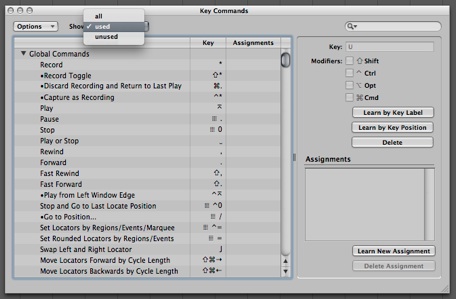
Левая часть окна отображает все используемые в программе Logic Pro 9 клавиатурные команды.
2 В правом верхнем углу окна в текстовом поле поиска введите слово zoom (масштаб), чтобы ограничить список команд только теми командами, в название которых входит текст zoom.
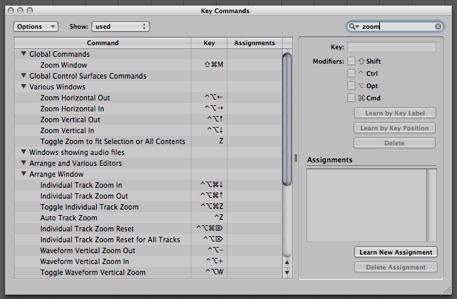
Теперь левая часть окна отображает только используемые в программе Logic Pro 9 клавиатурные команды, в название которых включен текст zoom.
Как вы успели заметить, в командах масштабирования с использованием стрелок на клавиатуре вашего компьютера вновь поменялись клавиши-модификаторы. Теперь вместо одинарной клавиши-модификатора Command используется сочетание клавиш Option-Command, что более логично, поскольку нажатие этих двух клавиш неизменно вызывает инструмент Zoom (Масштабирование). Соответственно и клавиатурная команда возврата на один шаг назад по навигации (то есть, отмена произведенного увеличения масштаба) Navigation: Back тоже изменилась с Control-Z (которую в Logic Pro 8 многие путали с командой Undo (Отмена), то есть, Command-Z) на более логичную команду Option-Command-Z. Как мы с вами уже отмечали в предыдущем обзоре новинок в Logic Pro 9, появилось две новых команды масштабирования:
-
•Клавиатурная команда Zoom to fit All Contents – размещает всю аранжировку целиком в экране области Аранжировки
-
•Клавиатурная команда Toggle Zoom to Fit Selection or All Contents (по умолчанию – клавиша Z) – при выделенном (-ых) регионе (-ах) увеливает выделенное до границ области Аранжировки. Если ни одного региона не выделено – размещает в аранжировочном экране всю аранжировку целиком. При повторном нажатии возвращает предыдущий уровень масштабирования
Поскольку клавиша с буквой Z занята более часто применяемой командой (наверняка многие из вас чаще будут применять команду «увидеть всю аранжировку целиком», нежели Auto Track Zoom (Автоматическое Увеличение Трека), Auto Track Zoom теперь переключается высвободившейся командой Control-Z.
Несомненно, знание и умение применять команды масштабирования наряду с командами навигации (командами управления записью, воспроизведением и перемещениями по проекту) значительно сократят временные затраты и позволят ускорить ваш творческий процесс. Одно маленькое «но»... Многие музыканты даже не подозревают о наличии находящихся у них буквально перед самым носом двух основных (системных) команд, по эффективности не уступающих всем остальным командам масштабирования вместе взятым.
1 Откройте главное меню Window (Окно) и выучите наизусть две команды: Zoom (Изменить Масштаб) – клавиатурная команда Shift-Command-M и Cycle Through Windows (Круговое Переключение Окон) – клавиатурная команда Command-’ (штрих).
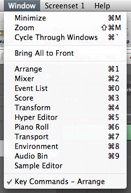
Первая команда (Zoom) позволяет вам увеличивать окно до его максимального размера (в случае с окном Arrange (Аранжировки) – до размера экрана вашего монитора) и, при повторном нажатии возвращает окно в его предыдущее местоположение и возвращает его размер. Вторая команда позволяет вам, минуя постоянное обращение к меню Window (Окно) вытаскивать на передний план невидимые окна, скрытые бóльшими по размеру окнами переднего плана. В меню Window активные окна (находящиеся в фокусе действия клавиатурных команд, подаваемых с клавиатуры вашего компьютера) помечены галочкой, а невидимые (неактивные) окна помечены • (пулькой-булетом).
Постепенно выучите все остальные команды, показываемые в этом меню, и вы заметно ускорите свою работу, не отвлекаясь на постоянные действия с использованием мыши. Наш совет: для работы с программой Logic Pro 9 пользуйтесь нормальной компьютерной клавиатурой с цифровой панелью в правой части, даже если у вас переносной компьютер Mac Book. Не возмущайтесь тем, что компания Apple снова изменила наборы клавиатурных команд (надо признаться, она изменила их в лучшую сторону): вы всегда можете воспользоваться своими собственными командами, просто налету переключившись на свой личный набор команд. Для тех же, кто начнет работать с программой впервые, наборы команд будут запоминаться легче, поскольку взаимосвязь между новыми клавиатурными командами более очевидна и логична. Кстати, для профессионалов, работавших (и работающих) в программе Pro Tools компании Digidesign, компания Apple добавила набор совместимых с Pro Tools команд!
И еще – с тем, чтобы помочь вам окончательно «ускориться» в Logic Pro 9, мы разработали картинку-схему основных клавиатурных команд, которые вам просто необходимо выучить сразу, как только вы приступите к работе в программе. Вы можете скачать и распечатать эту схему по этой ссылке:
Основные клавиатурные команды Logic Pro (.jpg 234k)
Удачи и творческих успехов! Вскоре мы продолжим наши изыскания и в следующем обзоре коснемся глобальных программных настроек Logic Pro 9 – Preferences.


суббота, 8 августа 2009 г.
LP9 #2: Оптимизируем работу

Logic pro 9
Новая упаковка.
Новое содержание.
Новый подход к творчеству.
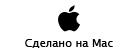
Copyright © 2011 www.macsound.ru All rights reserved.
Site www.macsound.ru is an Independent Information site.
The site is not affiliated with Apple Inc. and other companies.
All trademarks, product names, and company names and logos
appearing on this web site are the property of their respective owners.
Site www.macsound.ru makes no guarantees regarding any of the advice
offered on this web site or by its staff or users.


